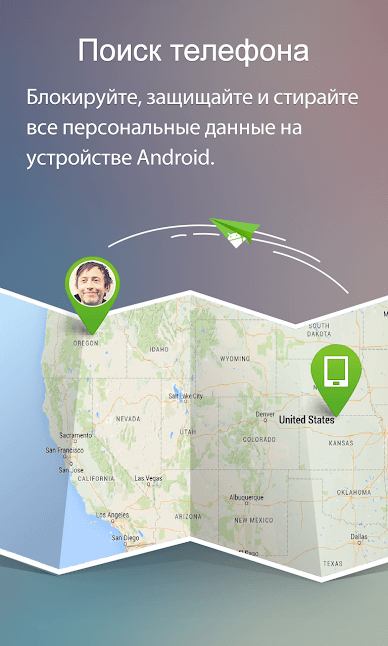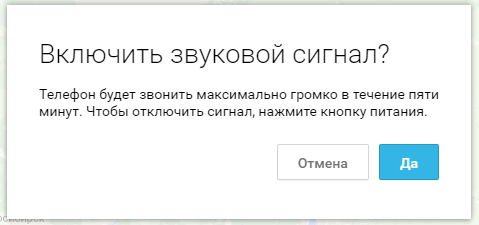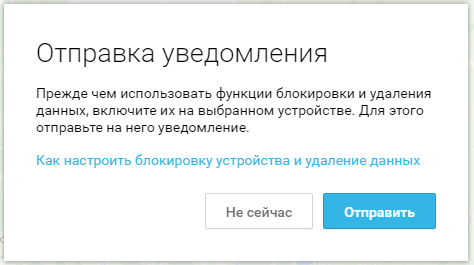- Как стереть все данные со смартфона, который у вас украли
- Как удаленно стереть данные со смартфона?
- Как найти свой смартфон на Android
- Что делать, если я не успел установить Find My Device?
- Аккаунт Google – 6 действующих способов стереть данные с Android
- Стандартный вариант удаления Google-аккаунта
- Аккаунт не удаляется – возникли проблемы
- Аккаунты Google – удаляем данные самостоятельно
- Удаляем все пользовательские данные и учетную запись Google
- Есть Root права? Решаем проблемы более «гуманно»
- Выходим из учетной записи, но не удаляем ее
- Как удалить свои данные с утерянного телефона Android
- Если телефон потерян
- Как можно удалить данные, если телефон украли или он потерялся
- Убедитесь, что телефона нет
- Как подготовить устройство к потере или краже
- Советы перед удалением информации
- Работа с Device Manager
- Возможности Find My Device
Как стереть все данные со смартфона, который у вас украли
Нет ничего хуже того, кроме как потерять свой смартфон. Ведь на сегодняшний день приложения, заметки и электронные письма хранят массу важной конфиденциальной информации о нас. Да и банковские приложения или личные фото и видеозаписи никто не отменял. При этом когда вы теряете свой гаджет, вы не можете быть уверены, что тот, кто его найдет не воспользуется им в своих корыстных целях. А если ваш смартфон был не потерян, а украден, то вероятность этого стремится почти к 100%. Но есть средства, которые могут обезопасить вас в подобной ситуации. О них сегодня и пойдет речь.
Позаботиться о безопасности личных данных лучше заранее
Как удаленно стереть данные со смартфона?
Если вы хотите иметь возможность удаленно очистить свой телефон, то вам нужно установить приложение «Найти мое устройство» (Find My Device). Прежде всего, зайдите в Google Play Store и скачайте Find My Device, затем перейдите в «Настройки» -«Безопасность» — «Найти мое устройство». Убедитесь, что программа получила все необходимые разрешения по доступу к памяти и сети, иначе работать она будет некорректно.
Спасаем данные перед очисткой смартфона
Также заранее неплохо принять несколько других мер предосторожности. Например, не хранить ничего важного на картах microSD, ведь удаленная очистка устройства их не касается. В пару к Find My Device можно также скачать программы вроде AirDroid или Lookout. Оба приложения предлагают функции удаленной очистки, но вместе с тем они также могут «выудить» важные данные, прежде чем «обнулить» гаджет. Это будет полезно в том случае, если вы не успели синхронизировать какие-то важные документы или фото перед пропажей смартфона.
Как найти свой смартфон на Android
Помимо удаления данных, Find My Device может также подсказать вам, где находится ваш телефон. Причем есть для этого сразу 2 способа того, как это сделать. Первый — воспользоваться программой на другом устройстве на Android. Второй — через этот веб-сайт. В любом случае, после того, как вы вошли в систему, Find My Device попытается найти ваше пропавшее устройство. Если оно включено и может получить сигнал, то вы увидите местоположение на карте. Вы также будете иметь три варианта действий: позвонить на смартфон, заблокировать его или удаленно стереть все данные. Если устройство выключено или не может получить сигнал, то Find My Device сообщит о местоположении при первом же включении гаджета и подключении его к сотовой сети или Wi-Fi.
Также тут есть опция по выводу на экран сообщения в стиле «Верните мне мой телефон» или «Пожалуйста, позвоните мне, вознаграждение гарантировано». Вы, конечно, можете попробовать данный вариант. Но давайте будем честны: если мы говорим о ворах, то вряд ли этот способ возымеет действие. А что вы предпринимали, если когда-то теряли смартфон? Может быть, вы знаете еще какие-то полезные лайфхаки и программы? Поделитесь ими в нашем чате в Телеграм.
Что делать, если я не успел установить Find My Device?
В этом случае было бы полезно использовать приложение Android Lost, которое хорошо работает как новых устройствах, так и на старых Android-гаджетах, ведь на большинстве современных смартфонов Find My Device идет «в комплекте». К тому же, Android Lost — это одно из немногих решений, которые вы можете установить удаленно, поэтому это хороший вариант для тех, кто не озаботился собственной безопасностью заранее. Хотя мы бы, конечно, пожелали, чтобы полученные сегодня знания вам никогда не пригодились.
Источник
Аккаунт Google – 6 действующих способов стереть данные с Android
При регистрации учетной записи Google на устройстве с ОС Android, вы «подписываетесь» на одно интересное условие: доступ вы получите, но отказаться от него уже не сможете. Никто не говорит, что ваш Google-аккаунт будет единственным, неповторимым и останется навсегда в вашем устройстве. Просто пройти регистрацию в почте Gmail и активировать ее в качестве учетной записи проще, нежели удалить. Но, пугаться не стоит – на сегодняшний день существует целый ряд вариантов удаление Аккаунт Google, которые мы рассмотрим в данной статье.
Стандартный вариант удаления Google-аккаунта
Данный вариант предусмотрен разработчиками ОС Android. Он будет актуален при следующих ситуациях:
- Вы удаляете свой аккаунт потому, что решили продать свое устройство или отдать его близким вам людям. Вас абсолютно не пугает то, что получивший смартфон пользователь, будет знать данные вашей учетной записи;
- Удаление аккаунта потребовалось, чтобы исправить неполадки в работе ОС Android;
- Вас не устраивает сервис Google, и вы решили создать новый аккаунт.
За сохраненные на гаджете приложения, файлы, музыку, фотографии и видео вы можете не опасаться. После удаления аккаунта Google, все ранее сохраненные данные останутся в сохранности.
Если все нормально, то можно приступать к работе по удалению:
- Заходим в «Настройки» (параметры) устройства;
- Затем, ищем строку «личные», где находим пункт «Учетные записи и синхронизация»;
- В представшем перед глазами меню, выбираем свой аккаунт Google (там указан адрес почты);
- Затем, когда учетная запись будет выбрана, требуется коснуться правого верхнего уголка экрана и нажать на строку «Удалить учетную запись».
Остается только подтвердить свои действия, нажав на кнопку «Ок» («Да»), если нужно ввести пароль – введите и произведите перезагрузку устройства.
Аккаунт не удаляется – возникли проблемы
Нередко, приходится сталкиваться с распространенной ошибкой – при удалении Google-аккаунта, процесс зависал и аккаунт не удалялся. Остановить процедуру можно было только самостоятельно, путем отказа от выбранного действия. Что самое обидное – все данные оставались на смартфоне и не удалялись.
Чтобы произвести процедуру удаления старого аккаунта (если не получилось удалить по классической схеме), нужно выполнить следующие действия:
- Откройте Gmail – для этого достаточно дотронуться до иконки;
- Теперь, необходимо открыть меню, которое скрыто в верхнем левом углу экрана за иконкой «гамбургера»;
- Теперь нужно войти в Google;
- Теперь нужно выбрать аккаунт: если вы имеете другую учетную запись Google, нажмите на кнопку «Существующий», при ее отсутствии – «Новый». Если вы выбрали последний вариант, то выполняйте все инструкции, которые предложит Google;
- После выбора новой почты, потребуется снова зайти в настройки Gmail. Вы увидите, что там зарегистрировано два аккаунта – один основной, второй дополнительный. Переключитесь на последний, кликнув по нему;
- Осталось только повторно произвести удаление старого аккаунта по схеме, описанной выше. В большинстве случаев, после таких действий, проблем с удалением старого аккаунта не возникает.
Следует учесть, что на определенных устройствах и версиях Андроида, ряд пунктов и действий может отличаться, но принцип все равно останется прежним.
Аккаунты Google – удаляем данные самостоятельно
Что интересно, на целом ряде устройств с ОС Android, удалить свою учетную запись можно очень простым способом. Достаточно зайти в «Параметры», найти пункт «Приложения» и нажать на кнопку «Все». В открывшемся списке находим строку «Аккаунты Google» и кликаем на строчку «Стереть данные». Все, старая учетная запись будет удалена.
Внимание! В некоторых версиях Андроид, пользователю потребуется удалить данные в разделе «Службы Google».
Удаляем все пользовательские данные и учетную запись Google
Данный способ будет актуален только в ситуациях, когда:
- Вы забыли пароль от аккаунта и не в состоянии его восстановить;
- Если не получается удалить учетную запись выше указанными способами;
- Вы решили продать телефон или планшет и стереть все свои данные.
В данном случае, есть несколько вариантов удаления всей пользовательской информации. Самое простое – зайти в раздел «параметры». На моем смартфоне, данные действия можно осуществить в разделе «Восстановление и сброс».
После того, как вы кликните по кнопке «Сброс», система предупредит пользователя о том, что устройство будет полностью очищено от программ, приложений и прочей информации. Вас все устраивает? Повторно нажимаем на «Сброс» и ждем порядка 3-5 минут. После перезапуска устройства, в ваших руках окажется абсолютно «чистый» смартфон.
В случае, если данные функции защищены паролем, который вы не можете вспомнить, можно удалить данные по-другому:
- Действия выполняются в меню Recovery (опции Wipe Data/Factory Reset). Инструкция по доступу к данному функционалу указана в бумагах к устройству;
- В корпусе телефона скрыта кнопка «Reset», длительное нажатие которой приведет к принудительному сбросу всех установок на планшете или смартфоне.
Не помогает ни один из вышеперечисленных вариантов? Берем свое устройство, идем в сервисный центр и перепрошиваем смартфон у специалистов через ПК. Все данные пользователя, после таких действий, будут удалены.
Есть Root права? Решаем проблемы более «гуманно»
Если вы являетесь суперпользователем и успели получить права к дополнительному функционалу, то у вас гораздо больше шансов быстро и без проблем «снести» данные Google, чем у других пользователей. Чтобы удалить учетную запись, достаточно «снести» файл accounts.db, где ОС Андроид хранит все данные об учетных записях. Чтобы осуществить данные действия, вам потребуется файловый менеджер, типа Root Explorer.
Порядок действия будет выглядеть так: запускаем Root Explorer, заходим в папки data/system (в некоторых версиях data/system/users/0/). Находим там пункт accounts.db и нажимаем кнопку «Удалить».
Выходим из учетной записи, но не удаляем ее
Если вы решили оставить свои данные учетной записи, и при этом отключиться от таких сервисов как Gmail и GooglePlay. Если второй аккаунт добавить не получится, можно пойти другим путем:
- Открываем браузер, запускаем Google.com и выбираем пункт «Безопасность и вход»;
- В открывшейся вкладке нажимаем на строку «Пароль»;
- Затем, осуществляем ввод старого пароля и меняем его на новые данные. Все.
После повторного подключения к сети интернет, Google попросит вас ввести данные аккаунта и все. Проблема будет решена.
Источник
Как удалить свои данные с утерянного телефона Android
Если телефон потерян
Для того,чтобы найти украденный или потерянный телефон (под управлением Android) или воспользоваться другими функциями удаленного управления, зайдите на официальный портал https://www.google.com/android/devicemanager (нужно войти под своим аккаунтом Google). В первый раз, когда вы зайдете на сайт, необходимо будет принять условия, позволяющие диспетчеру устройства использовать данные о местоположении.
Далее, Вы можете выбрать ваше андроид-устройство (телефон, планшет и др.) в списке меню и выполнить одну из трех задач (для первых двух, изменение настроек не требуется и они работают, даже если Вы не включали диспетчер устройства, как это было описано выше):
1. Найти телефона на карте (можно прочитать в статье «Как увидеть местоположение своего телефона»).
2. Заставить его подавать звуковой сигнал, чтобы можно было его обнаружить под диваном, или поиграть на нервах похитителя. Даже если звук на телефоне отключен, он все равно зазвонит на полную громкость.
3. И, наконец, последняя возможность позволяет Вам удаленно стереть все данные с устройства. Эта функция производит сброс на заводские настройки телефона или планшета. Однако, чтобы воспользоваться этой функцией, необходимо заранее настроить свой телефон. Как это сделать можно узнать, перейдя по ссылке в уведомлении (см.тут).
Итак, теперь, если Вы потеряете свой ненаглядный смартфон, можно не переживать о том, что данные станут известны третьим лицам.
Источник
Как можно удалить данные, если телефон украли или он потерялся
Потеря или кража телефона крайне неприятная ситуация для любого человека. Особенно, когда на устройстве осталось много личных данных, полезной информации, которую посторонние могут использовать против вас или в корыстных целях.
В подобной ситуации начинают терзать мысли о том, что кто-то смотрит ваши личные фото и видео, может зайти в различные аккаунты и пр. Чтобы этого не допустить, нужно действовать незамедлительно.
На современных смартфонах есть возможность даже дистанционно, когда телефон не у вас, избавиться от различной информации. Причём готовиться к подобному сценарию лучше заранее, обеспечив самому себе удалённый доступ к гаджету. Увы, телефонные кражи сейчас не редкость.
Убедитесь, что телефона нет
Первое, с чего нужно начинать, это с проверки доступа к устройству. Случается и так, что человек забывает, куда его положил, случайно выронил в своей машине или в такси, возвращаясь домой.
Есть ряд примеров, когда человек банально терял устройство дома, его забирали дети или друзья, пытаясь таким образом подшутить.
Потому для начала необходимо удостовериться, что девайс действительно был утерян, либо его украли.
Как подготовить устройство к потере или краже
Некоторым даже представить потерю девайса сложно. Но сейчас такое время, что украсить или потерять телефон довольно легко. В общественных местах и транспорте работают целые банды карманников, способные незаметно для всех лишить вас дорогостоящего девайса. Да и сами люди по своей сути невнимательные и неаккуратные, из-за чего теряют телефоны с завидной регулярностью.
Самым правильным решением будет предупредить возможные негативные последствия после утратить гаджета. Для этого выполняется установка приложения Find My Device, а также используются возможности Device Manager.
Обязательно используйте Android Device Manager, чтобы при необходимости суметь заставить ваш телефон звонить, стереть с него данные, внести какие-то удалённые изменения.
Есть 2 основные настройки, которые обязательно стоит активировать. Именно они помогут вам минимизировать ущерб, полученный при краже или пропаже смартфона. По умолчанию они уже включены, но лучше в этом удостовериться.
- зайти в меню настроек Google;
- перейти в раздел «Безопасность»;
- выбрать «Device Manager»;
- отыскать пункт «Удалённая блокировка и сброс настроек»;
- активировать функцию, если она выключена.
Второй переключатель находится там же. Он именуется как Удалённый поиск. Активируйте эту функцию, если она оказалась отключена.
- зайти в маркет приложений;
- скачать соответствующую программу;
- перейти в настройки Google;
- зайти в раздел «Безопасность»;
- кликнуть на «Find My Device»;
- активировать работу приложения;
- дать доступ к местоположению.
Всё, теперь удалить данные с девайса можно даже с другого смартфона или планшета.
А потому наиболее важный контент старайтесь хранить именно на внутренней памяти.
Если пользователь имеет сразу несколько учётных записей, тогда доступ к дистанционному удалению будет иметь лишь тот, кто зарегистрирован в качестве владельца. Он получает возможность настроить Device Manager.
Советы перед удалением информации
Не стоит сразу же удалять данные. Их потом восстановить вряд ли получится, если удастся отыскать устройство.
На этот счёт можно дать несколько рекомендаций:
- проверьте, не затерялся ли телефон где-то дома или в машине;
- спросите друзей и родственников, не брали ли они ваш смартфон;
- попробуйте позвонить на свой номер или отправить сообщение;
- если девайс украли, предложите вознаграждение.
Увы, последний вариант редко когда даёт результат. Злоумышленники могут согласиться, потребовать оплату за возврат. Вы её переведёте на карту или мобильный счёт. Но в 99% случаев после этого смартфон никто не возвращает. В итоге человек остаётся без гаджета и без денег.
Если договориться не получилось, а сведения важные и их могут использовать против вас, лучше удалить всё дистанционно и попытаться отыскать устройство.
Работа с Device Manager
Теперь расскажем о том, как можно удалить все данные с потерянного телефона и что для этого придётся сделать.
Для начала рассмотрим вариант с использованием Device Manager.
Чтобы удалить все данные, если пользователь потерял свой телефон, либо его украли, необходимо:
- открыть Device Manager через сайт на компьютере, либо зайти через другой смартфон;
- зайти в систему под своим аккаунтом;
- после этого программа начнёт попытки поиска устройства, которое было утрачено;
- если сигнал есть, тогда на карте отобразится местоположение;
- дополнительно появляется возможность для звонка, блокировки или очистки.
В этот момент можно стереть данные. Но даже если человек потерял телефон, сразу же идти на столь кардинальные меры не стоит.
В случае работы с Device Manager на устройствах под управлением операционки Android можно применить такие меры.
- Использование менеджера для звонка. Иногда человек забывает, где оставил телефон. И думают, что его украли. Чтобы отыскать девайс, можно заставить его звонить. При этом мелодия будет воспроизводиться 5 минут на максимальном режиме громкости.
- Изменение экрана блокировки. Ещё одна полезная функция, позволяющая при включении устройства донести до злоумышленника своё требование вернуть девайс. Причём тут лучше корректно обратиться к человеку. Не исключено, что он просто нашёл ваш девайс, а не украл его. Предложите в тексте вознаграждение.
- Удаление данных. Если выбрать пункт «Очистить», с устройства будут удалены все данные. Даже если девайс выключен, автоматическое удаление произойдёт при первом же включении или получении доступа к сети.
Опасаясь использовать эту функцию, стоит зайти в аккаунт Google и запретить через него доступ к утраченному смартфону или планшету. Дополнительно смените все пароли.
Также стоит дать рекомендации о том, что делать, если в Android Device Manager никак не может подключиться к утерянному устройству.
Попробуйте запустить Google карты и просмотреть историю перемещений устройства. Если эта функция не была отключена, удастся хотя бы примерно понять географию перемещения гаджета. Не исключено, что он находится где-то поблизости, и никто его не украл, как вы изначально подумали.
Возможности Find My Device
Можно воспользоваться и этим приложением. Как и в предыдущем случае, нужно зайти в приложение под своим именем, используемым на утраченном гаджете, либо же зайти туда через официальный сайт.
После входа программа будет пытаться найти устройство, отображая его на карте. Здесь также можно активировать звук, заблокировать или очистить телефон. Если устройство выключили, данные про местоположение передадутся сразу после подключения к сети.
Эта программа также не может дистанционно удалять данные с карты памяти.
Также специалисты дают несколько рекомендаций касательно того, что нужно делать, если софт Find My Device не дал результатов.
- При наличии активной опции определения геолокации (местоположения), воспользуйтесь Google Картами. Открыв историю местоположений, вы потенциально сможете определить, где бывал ваш гаджет.
- Воспользуйтесь альтернативными приложениями, которые имеют аналогичные возможности.
- Обратитесь в правоохранительные органы. Увы, шансов на то, чтобы отыскать девайс или поймать злоумышленника в случае кражи не так много. Но есть и ряд примеров, когда гаджет возвращали законному владельцу.
Что же касается программ-аналогов, то к их числу можно отнести такие разработки как LookOut, AirDroid и Android Lost. Последнее приложение наиболее эффективно показывает себя в отношении старых смартфонов и планшетов под управлением операционной системы Android.
Проблема потери и кражи телефонов широко распространена практически в любой стране и в каждом городе. При этом есть способы защитить личную информацию, закрыть к ней доступ для посторонних лиц даже в ситуациях, когда гаджет был украден.
Рекомендуется действовать быстро и принимать взвешенные решения. Не спешите сразу же удалять всю информацию. Есть определённый шанс на то, что телефон найдётся, его вам вернут и вам не придётся дистанционно избавляться от всех важных данных.
Если же иного выбора нет, тогда смело стирайте информацию и не позволяйте кому-либо воспользоваться ею в корыстных целях. Многие пользователи даже не подозревают о подобных возможностях своего смартфона и планшета.
Источник